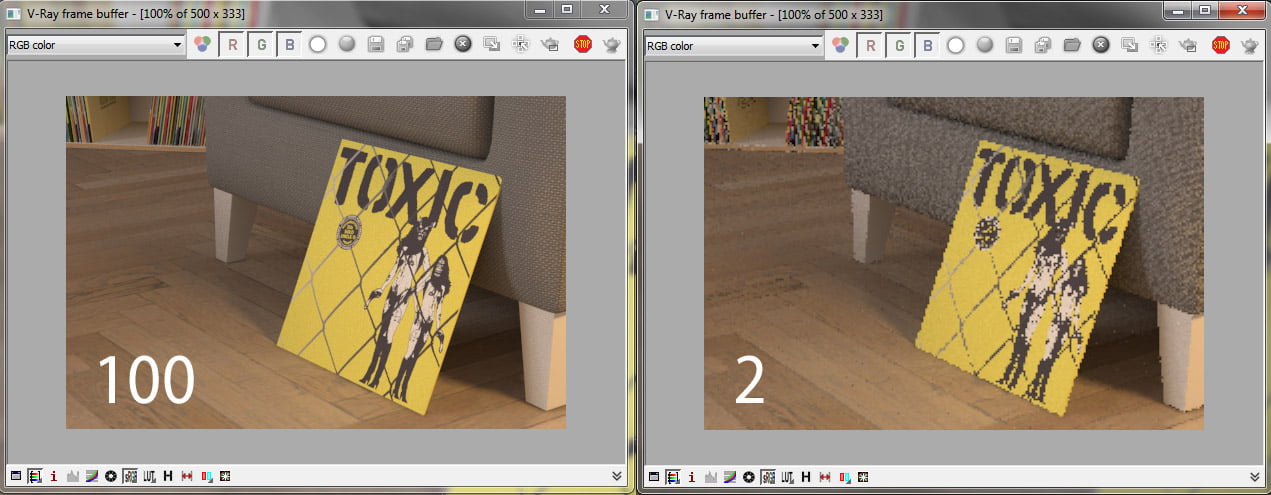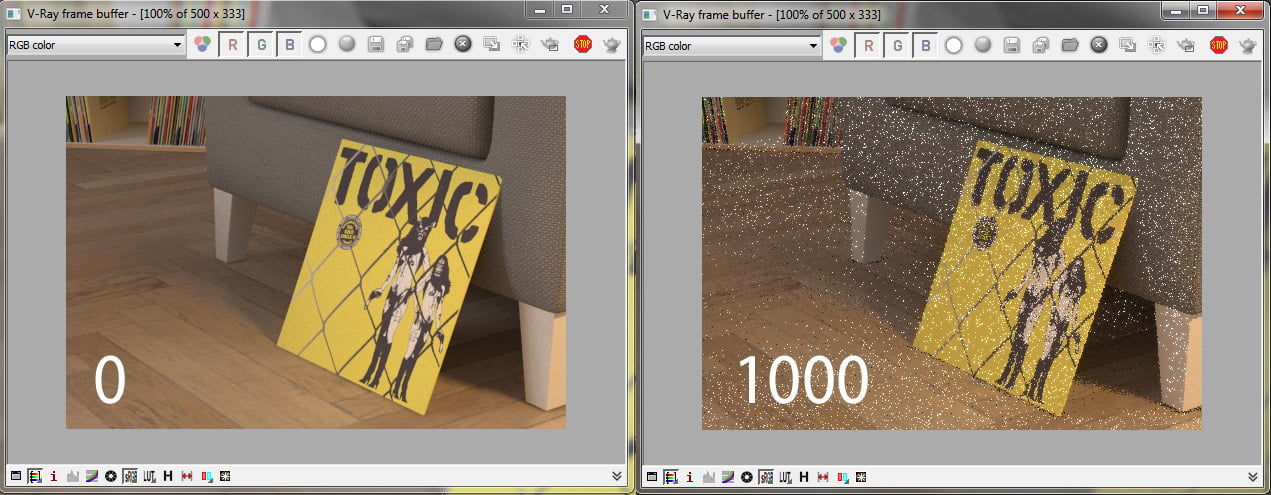Бесплатные 3D Модели
Прогрессивный рендеринг V-Ray 3.0
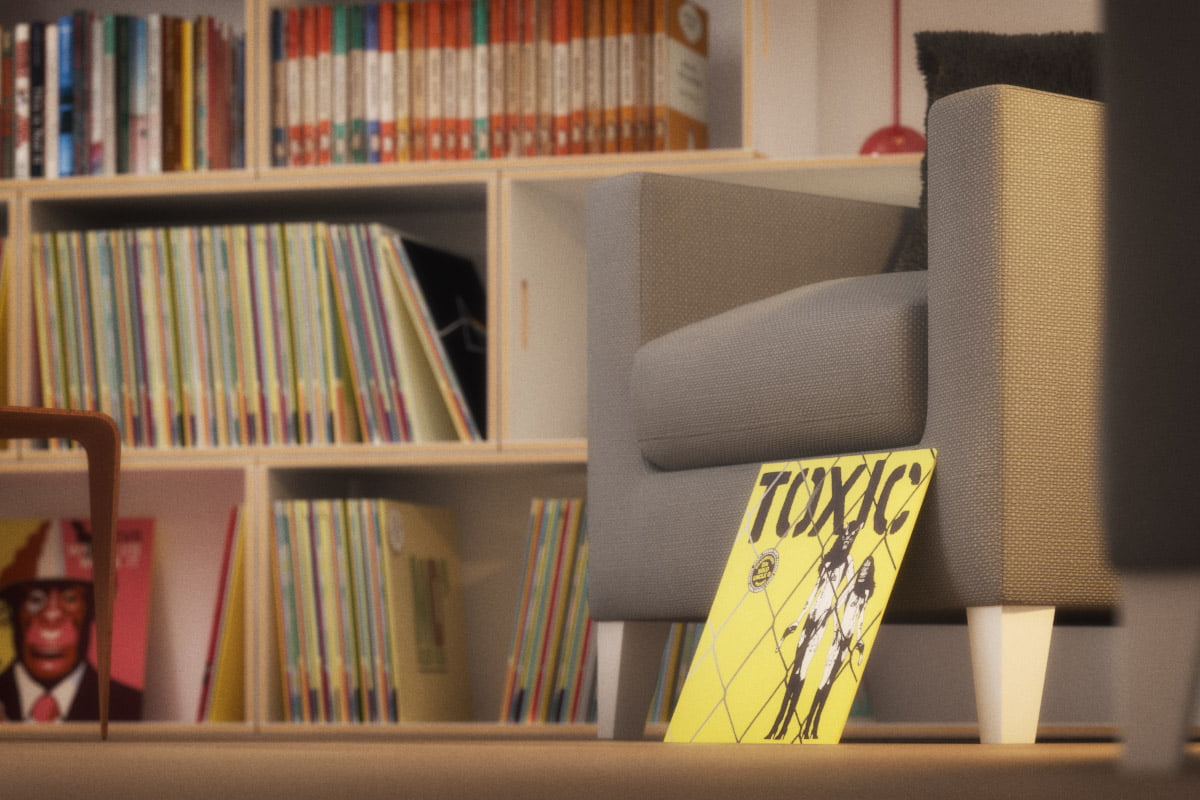
В данной сцене я хотел создать некий уголок меломана — уютное место, где бы он мог сесть и насладиться своей любимой музыкой…
С приближением релиза V-Ray 3.0 Пол Хэттон решил опробовать впечатляющие возможности нового прогрессивного рендеринга в V-Ray 3.0, представленном в бета версии.
Вступление
С того самого момента, когда я получил доступ к бета версии V-Ray 3.0, я был впечатлён возможностями прогрессивного рендеринга. Это новая возможность версии 3.0, которая позволяет во время рендеринга видеть постепенное улучшение картинки. Теперь вы возможно спросите «А разве это не тоже самое что и V-Ray RT?». В каком-то смысле это похоже. Принцип работы построен на той же технологии трассировки пути, что и V-Ray RT, однако теперь это полноценный рендер для получения финальной картинки, со всеми возможности продакшен рендеринга V-Ray.
1. Настройка рендера V-Ray 3.0
Стоит отметить, что данная возможность присутствует только в V-Ray начиная с версии 3.0, поэтому, если у вас более ранняя версия, тогда вы не сможете воспользоваться данной функцией. Однако, вы всё же можете посетить вебсайт V-Ray и подписаться на бета версию. В диалоговом меню настроек рендера опуститесь вниз, чтобы переключить рендер и установите его на V-Ray 3.0.
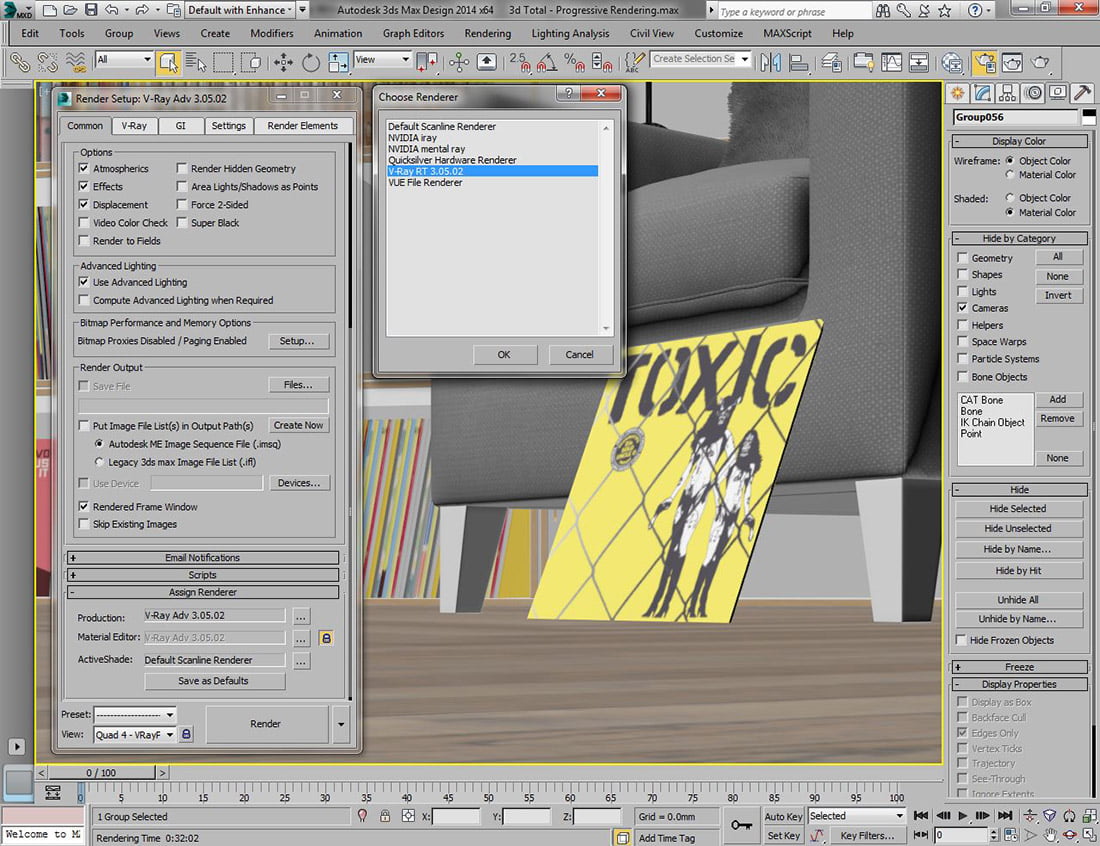
Мы убедились, что рендер установлен на V-Ray 3.0, чтобы быть уверенными, что опция Progressive Rendering будет доступна.
2. Переключение сэмплера изображения на прогрессивный режим
Теперь нам нужно активировать Progressive Rendering и мы сделаем это в свитке Image Sampler. Когда я впервые это увидел, я подумал, что это самое неудачное место для его расположения, но потом постепенно я понял почему это так. Image Sampler по сути процесс, который V-Ray использует для того чтобы сэмплировать изображение, а затем очистить его. Вы говорите V-Ray сколько вы хотите подразбиений, и он просто будет работать пока не достигнет этого числа. Таким образом для Progressive Rendering мы просто устанавливаем максимальное подразбиение на очень большое значение.
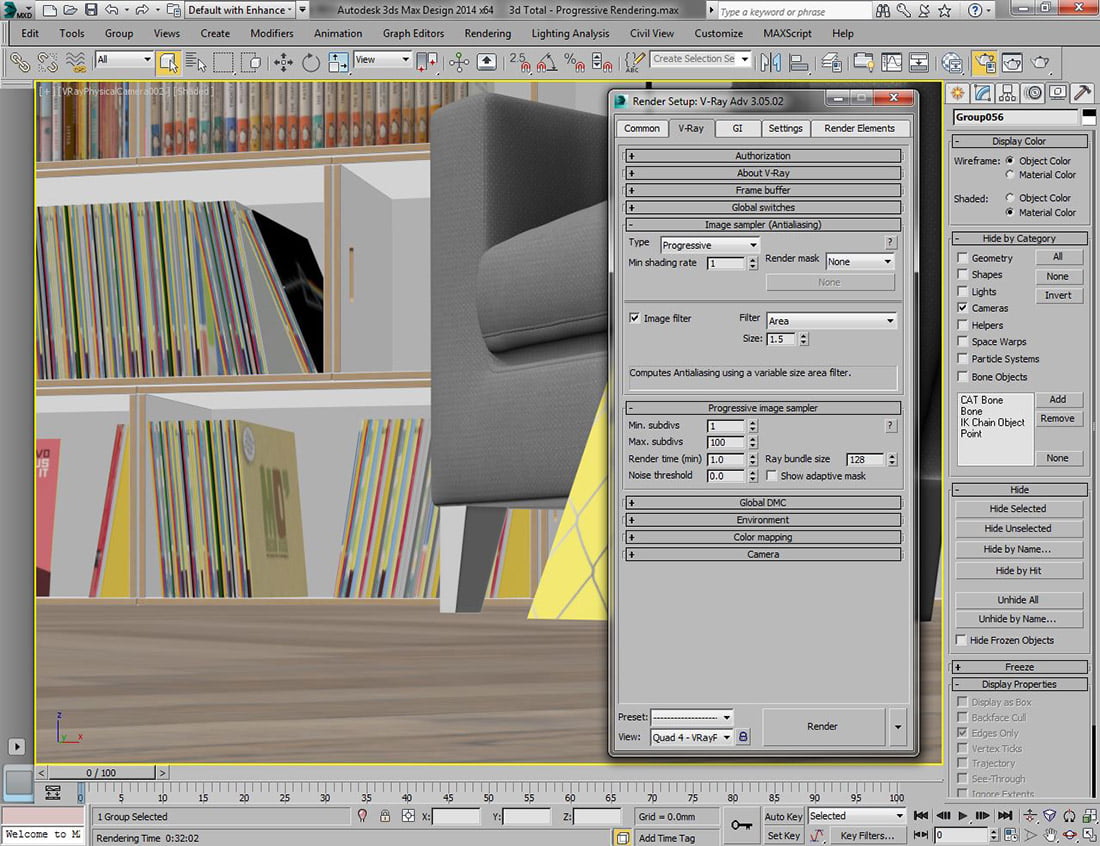
Здесь вы видите свиток опций, в котором вы можете установить Image Sampler на Progressive. Вы заметите, что после этого появится новый настраиваемый свиток с особыми настройками.
3. Маска рендеринга
Этот шаг не обязательно выполняется с прогрессивным рендерингом, но я думаю вам будет полезно о нём знать. Это новая функция в V-Ray 3.0, поэтому опять же она будет вам не доступна в ранних версиях. По сути она позволяет рендерить только те части изображения, которые попадают в маску или же выделенные объекты. Я очень долго ждал подобного инструмента, поэтому я был по-настоящему рад его появлению. Никаких больше неуклюжих прямоугольных выделений. Теперь мы можем получить большую точность при повторных рендерингах.
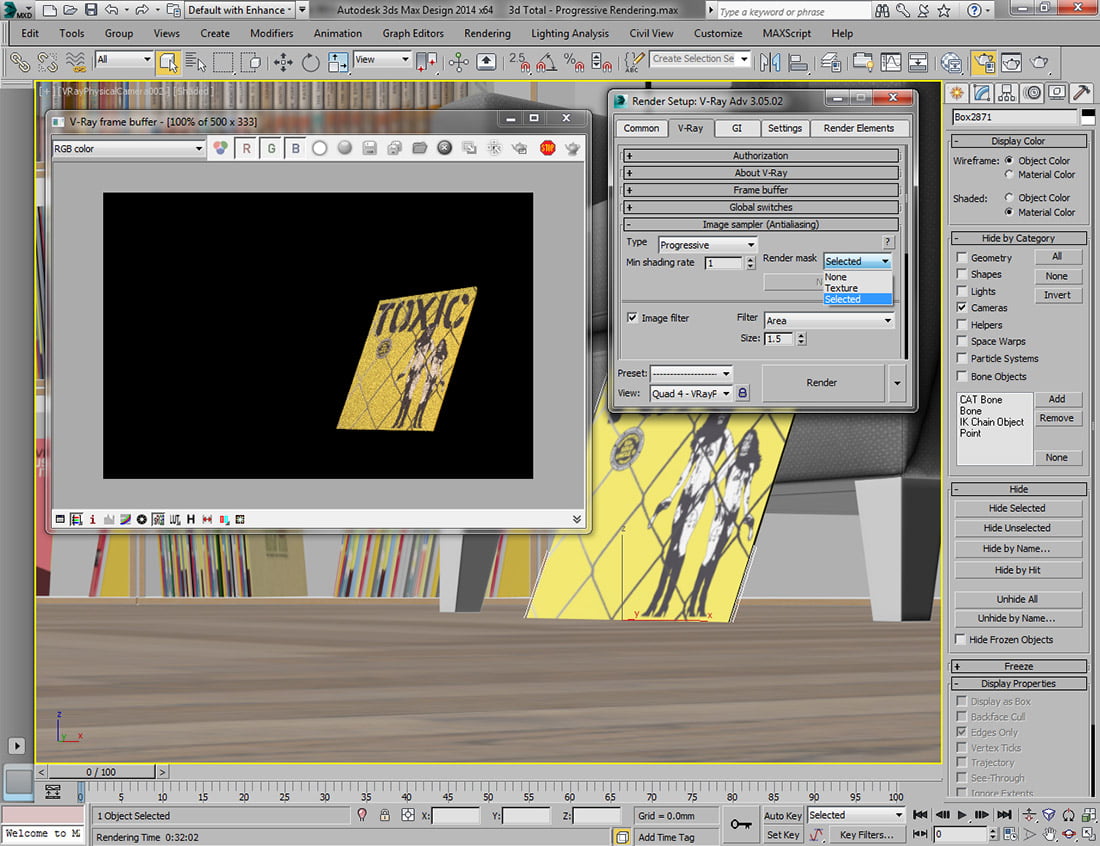
Здесь выделена передняя пластинка и, как вы видите, рендерится только отдельно этот объект.
4. Фильтр анти-алайсинга
Это следующая функция, которая также не требует обязательного включения опции Progressive Rendering. Это несомненно важная вещ в сэмплировании изображения, поэтом она стоит того, чтобы о ней рассказать. Она позволяет определить места, которые должны быть более чёткие или более размытые, на основе специального алгоритма. Конечно, вы можете сделать это при пост-обработке, но V-Ray также позволяет вам это сделать. Избегайте использования прогрессивного сэмплера с фильтрами повышения резкости (Catmull-Rom, Mitchell-Netravali), так как они могут сильно замедлить процесс рендеринга, а дополнительные сэмплы изображения должны быть настроены должным образом.
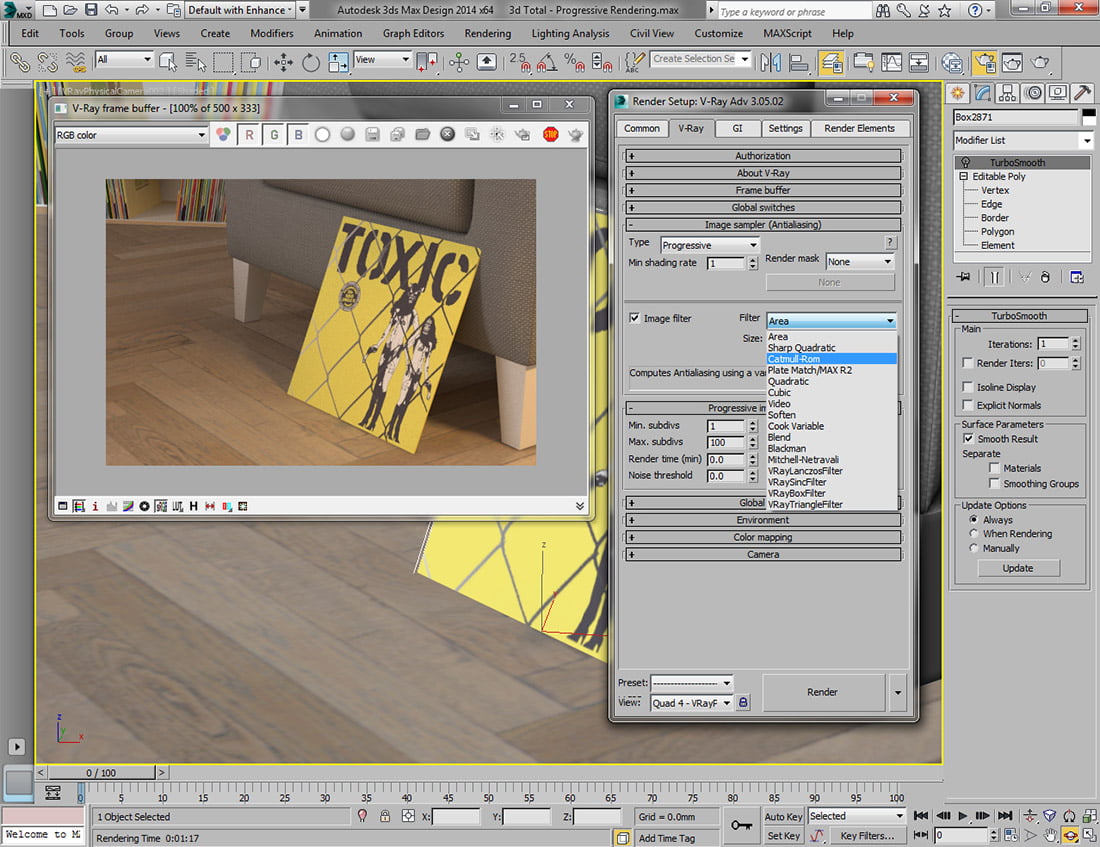
Используйте выпадающее меню, чтобы определить фильтр антиалайсинга и затем размер, определяющий как сильно он будет воздействовать на изображение.
5. Минимальное и максимальное подразбиение
Это ключевая часть настроек прогрессивного рендеринга. Инструмент сэмплирования изображения отвечает за улучшение вашего рендеринга, чтобы вся геометрия была предоставлена точно насколько это возможно на экране. При минимальном и максимальном подразбиении, V-Ray подбирает подходящее решение. Он начинает с минимального значения подразбиения и если значение подходящее, то берёт его для вычислений. Если потребуется, то он будет продолжать двигаться до максимального подразбиения. Подробнее о том, как он это определяет мы узнаем в следующем шаге.
Тут вы видите два отрендеренных изображения: слева хороший результат с разбиением 100, а справа результат только двух подразбиений.
6. Шумовой порог
Эта настройка устанавливает желаемый уровень шума. Не большое значение (в том случае, если времени рендеринга будет достаточно) сделает конечное изображение с минимальным количеством шума. По умолчанию это 0, что означает, что рендер будет сэмплировать равномерно пока максимальное значение подразбиения не будет достигнуто или же не будет достигнут предел времени рендеринга.
Здесь вы видите ещё два изображения: левое показало отличный результат с нулевым шумом, а правое выглядит ужасно, с уровнем шума 1,000
7. Максимальное время рендеринга
Это максимальное значение времени в минутах, в рамках которого будет работать рендер. В большинстве случаев возможно вам захочется оставить рендеринг до тех пор пока качество изображение не будет удовлетворительным, но если вы хотите установить предел времени, то вам пригодится эта опция. Важно отметить, что это время не включает в себя проходы глобального освещения, как и лайт кэш или карты иррадианс. Если вы хотите быть уверенны, что времени на рендеринг хватит, то установите это значение на 0.
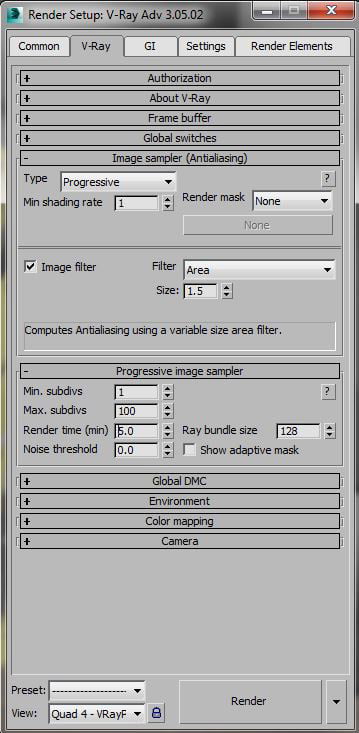
Настройкой времени рендеринга можно пренебречь, но полезно знать, что она есть
8. Размер пучка луча
Эта опция полезна для распределённого рендеринга, она контролирует какой объём работы нужно передать на каждую машину. Чтобы более эффективно использовать процессоры ваших серверов при рендеринге, нужно применить более высокие значения. Более низкие значения наоборот ограничат рендеринг. По умолчанию стоит 16.
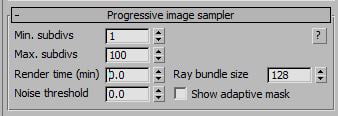
Размер пучка луча можно доверить каждой машине в отдельности или же установить значение вручную
9. Показ адаптивной маски
Когда картинка визуализируется прогрессивно, бывает полезно видеть пиксели, которые подвергаются сэмплированию. V-Ray, показывает их в виде маски, и включается эта опция простой галочкой. Иногда бывает тяжело определить прогресс, именно в таких случаях и пригодится эта опция.
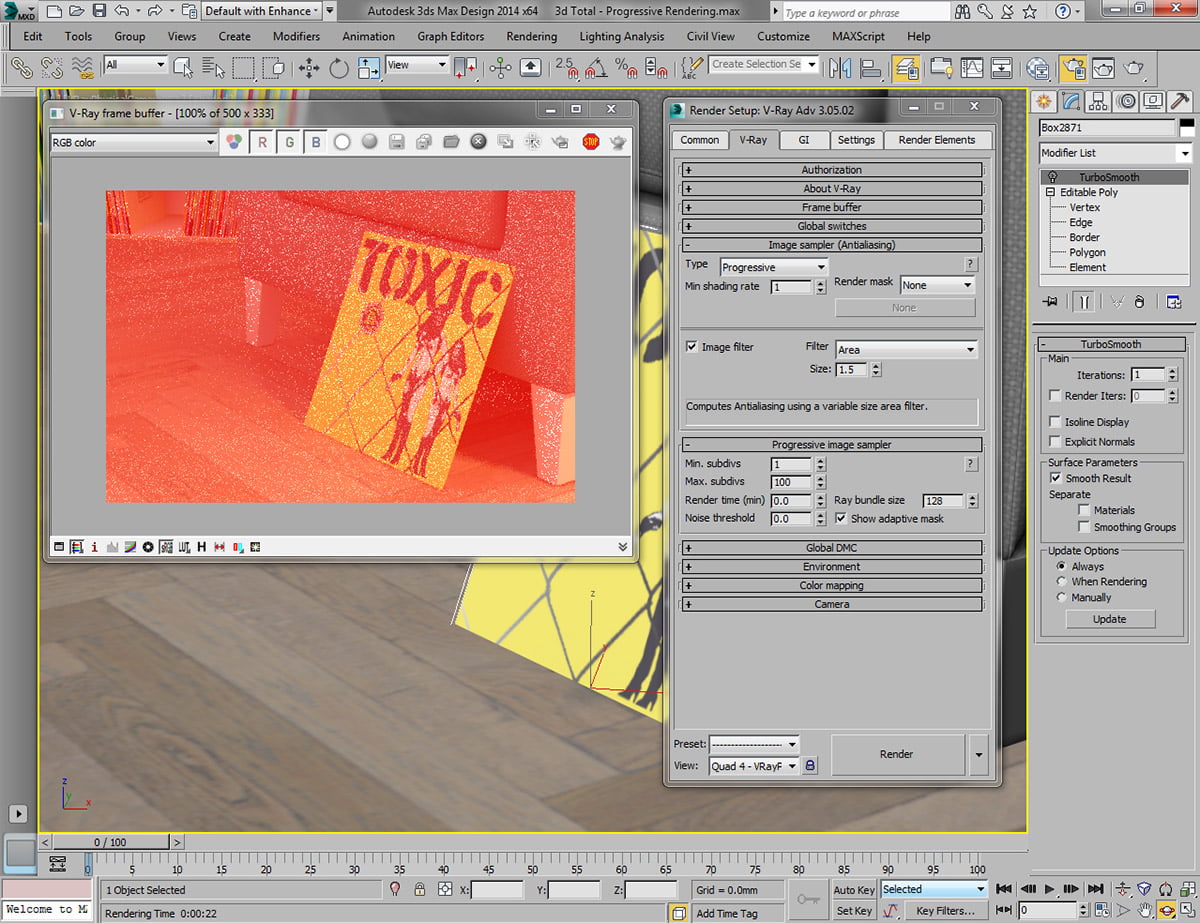
Красным подсвечены пиксели, которые будут сэмплированы
10. Функция совместимости
Как я ранее упоминал эта опция финального рендеринга. Она совместима со всеми возможностями V-Ray, что звучит невероятно, если сравнить с настройками V-Ray RT. Большую часть времени V-Ray RT может быть использован только при разработке части работы, особенно если вы создаёте что-то с более сложными особенностями в V-Ray. Также есть поддержка таких возможностей V-Ray как туман.
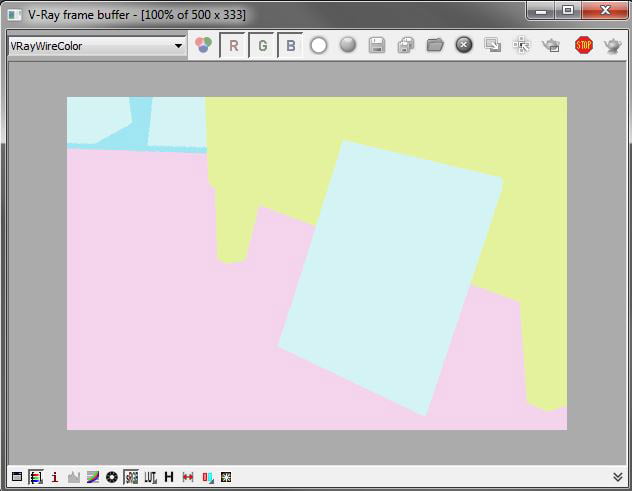
Одна из возможностей — это совместимость с раздельным рендерингом. Выше показан Wire Color element, доступный как и при обычном использовании.
Совет: Управление потреблением памяти
Одной из особенностей прогрессивного рендеринга является то, что требуется больше информации хранить в памяти, особенно, когда вы используете другие возможности, такие как раздельный рендеринг. Это не причина избегать прогрессивный рендеринг, но это важно помнить, чтобы не столкнуться с проблемой нехватки памяти.
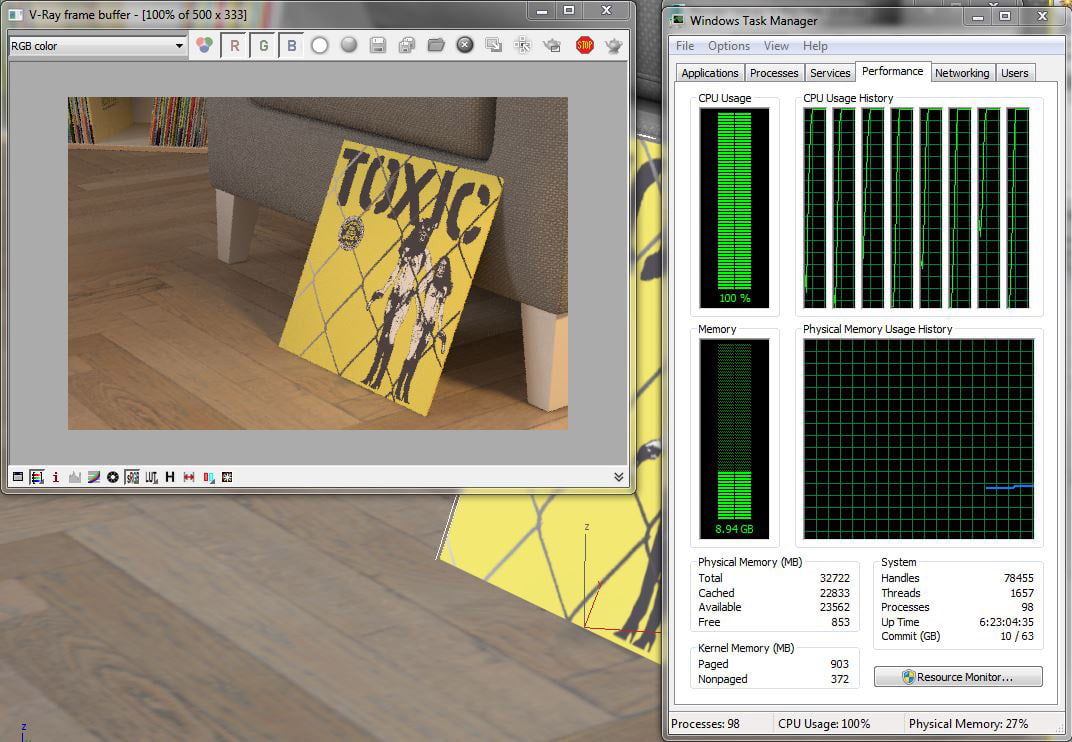
Если вы столкнулись с проблемой при использовании прогрессивного рендеринга, вы можете проверить не является ли причиной нехватка памяти
Полезные ссылки:
Записаться на бета тест V-Ray 3.0
Узнать о Chaos Group, создателях V-Ray
Посетить сайт Пола Хеттона
Урок был взят и переведён с сайта: 3dtotal.com.